Criando Minha Primeira App Com Vue
Continuando a série sobre frameworks ou libs para front, como introdução estou explicando apenas como criar e subir um projeto pela primeira vez, caso tenha perdido os posts anteriores, aqui estão eles:
Portanto, nesse post, vou criar uma app (projeto) com Vue ou VueJS, depende de como você costuma chamá-lo.
Conhecendo o VueJS
O VueJS é um framework progressivo de JavaScript, com ele conseguimos construir (criar) app’s e SPA’s, focando apenas na criação de nossos componentes e páginas, pois o mesmo já vem configurado e possuí diversos recursos para nos facilitar no dia à dia.
Mas como podemos criar nosso primeiro projeto com o VueJS? Para isso, assim como Angular e React, o Vue também possuí seu próprio cli para ser usado em linha de comando, assunto que veremos no próximo tópico.
Instalando o cli do VueJS
Podemos realizar a instalção do cli de duas maneiras, sendo elas: npm ou yarn:
Instalando com yarn
Para instalarmos o cli com o Yarn podemos executar o comando yarn global add, assim o mesmo ficará instalado de forma global na máquina, ou seja, poderá ser acessado em qualquer pasta através do terminal:
Instalando com npm
Além do Yarn, também podemos instalá-lo pelo Npm:
Ou de forma abreviada:
Obs: Repare que também instalamos o cli de forma global com o npm, para isso, passamos o parâmetro -g no comando de instalação.
Criando a primeira app
Pronto, agora já temos nosso cli (client) instalado, portanto, já podemos começar a trabalhar em nosso projeto e na construção da primeira app que será o famoso Hello World, para isso, podemos utilizar o comando create:
Após a finalização do comando, uma pasta chamada minha-primeira-app (mesmo nome passado para o create) deve ter sido criada na pasta atual onde o comando foi rodado.
Mas, e se eu já tiver uma pasta e querer utilizá-la como base para a app?
Utilizando uma pasta já existente
Para essa necessidade, podemos utilizar o mesmo comando create, porém, com uma diferença nos seus parâmetros, se quisermos criar uma nova pasta, simplesmente informamos o nome da pasta (que será o nome do projeto), caso queira utilizar uma pasta já existente, podemos passar um . no lugar do nome:
Repare que primeiro devemos navegar (cd nome-da-pasta) até a pasta, depois rodar o comando, a única diferença é que a primeira pergunta do comando é:
Generate project in current directory? (Y/n)
Traduzindo: Deseja gerar um novo projeto na pasta atual? Sim ou não. Para confirmar digite Y e para negar a execução do comando, digite n, assim que decidir qual parâmetro informar, basta apenas teclar o enter.
Após o término do comando, o projeto estará pronto para uso.
Se você deve ter reparado, para ambos os casos, informamos para o Vue utilizar as configurações padrão, caso queira e tenha a necessidade, você pode optar por personalizar as configurações do projeto, alguns exemplos:
- TypeScript
- Router
- Vuex
- Pré Processadores
- Linter / Formatter
- Testes
- etc…
Subindo a app
Após ter nosso projeto (app) criado, já podemos rodá-lo, mas como podemos fazer isso? A princípio precisaríamos de um servidor que iria servir a nossa app, porém, o Vue já cuida de tudo isso para nós, se você reparou, ao término do comando create temos a seguinte saída:
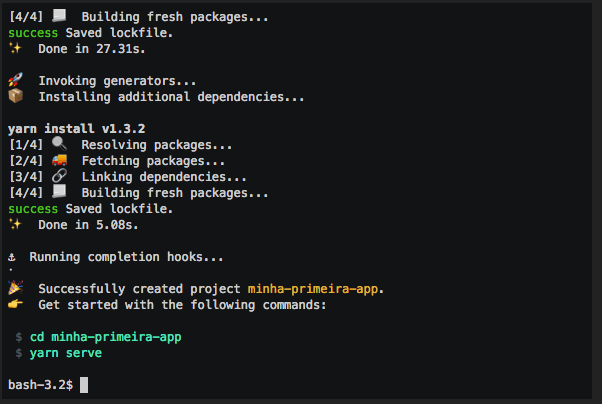
O próprio comando nos informe como podemos rodar a app:
Ao término do comando, seu navegador deve abrir sozinho com a página padrão do Vue, isso porque o projeto já vem um servidor embutido que é executado através do yarn serve.
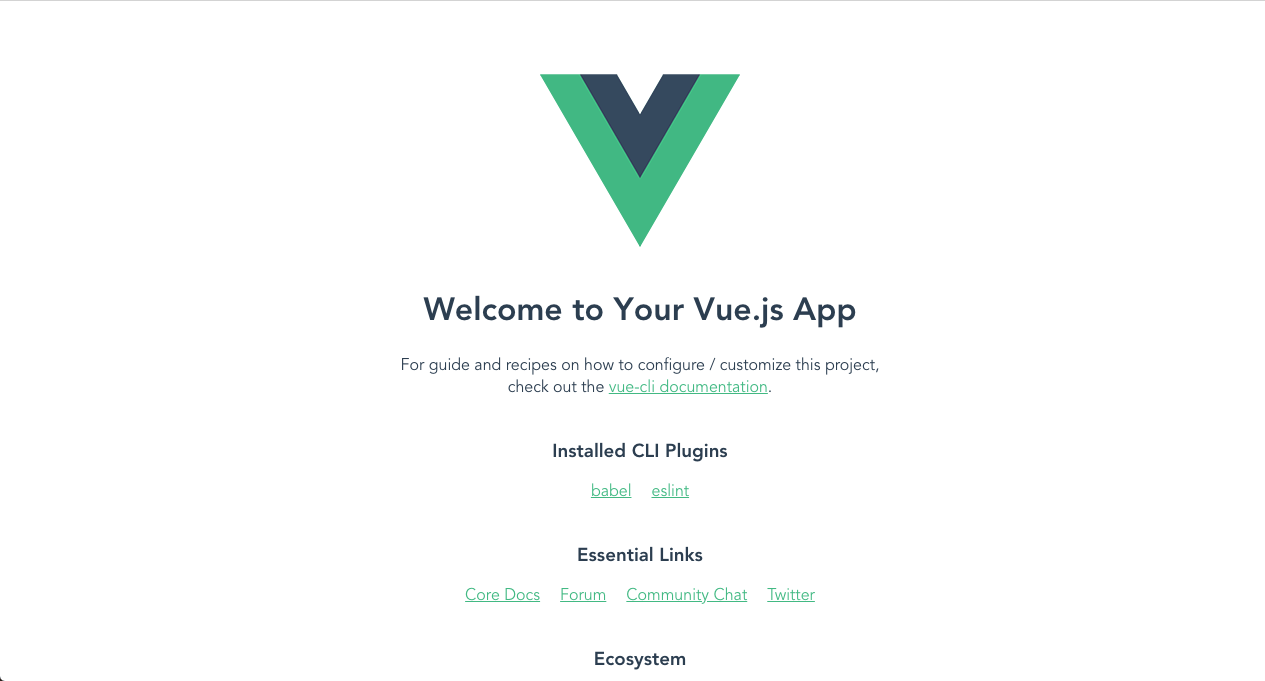
Pronto, já temos uma app Vue criada e rodando.
Hello World com VueJS
Para finalmente fazermos nosso Hello World devemos abrir o projeto (pasta minha-primeira-app) em algum editor de texto e alterar o conteúdo do seguinte arquivo: src/components/HelloWorld.vue, vamos trocar o código padrão criado pelo Vue.
Repare que mexemos apenas na tag template o resto ficou de forma igual. Após a mudança devemos salvar o arquivo, voltando à página carregada pelo navegador temos:
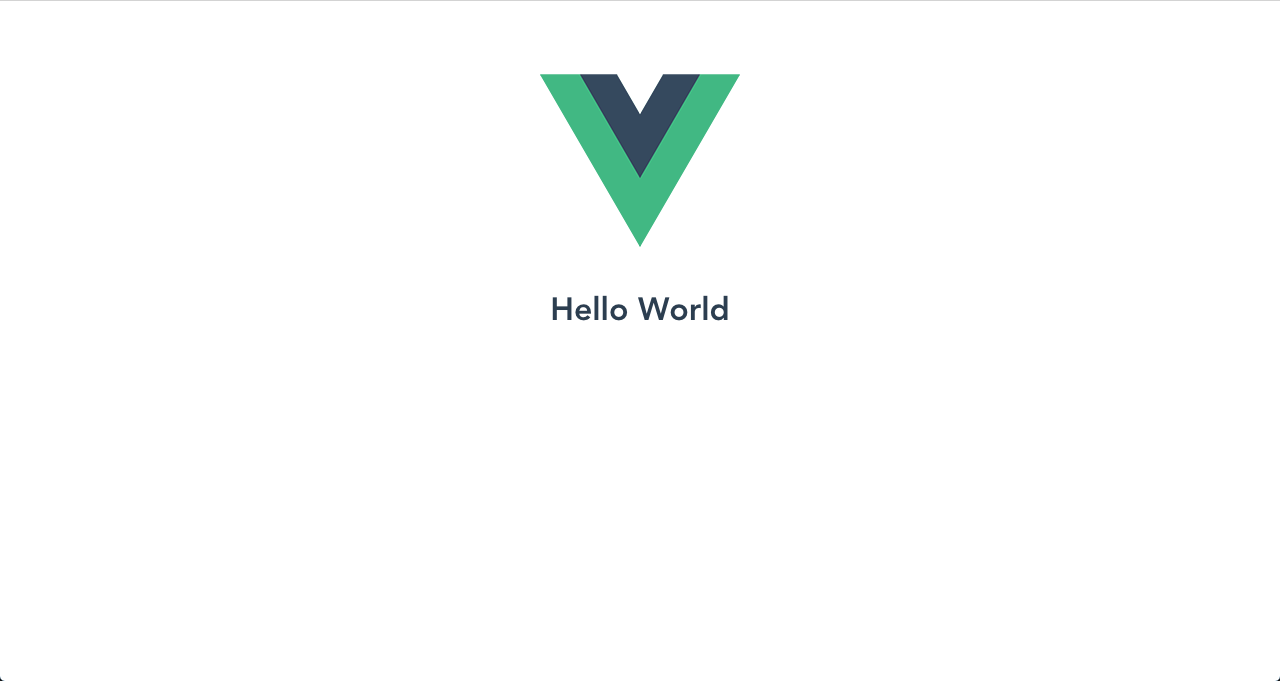
E finalmente nosso primeiro Hello World está feito, veja que não foi necessário recarregar a página como de costume, isso porque o projeto já vem com um sistema de Live Reloading.
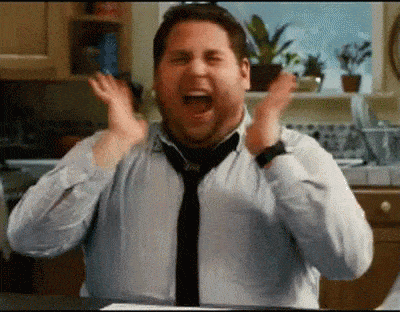
E aí, gostou? Já conhecia o VueJS? Não deixe de comentar.
Para receber novos posts por email, se inscreva na newsletter logo abaixo.
